
31 de mar. de 2011
Efeito Green Frog
01 - Abra o PhotoScape → Editor → Ala início → Siga :
x Clique no nas teclas : CTRL + C
x Brilho , cor → Melhora o contraste → Médio
x Avivar → Baixo x Afina → 2
x Filtro → Efeito filme → Agfa – Altox Filtro → Distorcer → Ilusão → Deixe assim :
Número (0-12) → 1
Dê OK
x - Afina → 3
x Alto Nível → Alto
02 - Ala objeto
x Fotografia → Foto do Clipboard
x Aparecerá uma janelinha , deixe-a assim :
Opacidade : (64-255) → 64
Dê OK
x E coloque certinho em cima da foto editada
x Foto+Objetos → Combine a sua foto com Objetos
Créditos á Cantinho do PhotoScape
30 de mar. de 2011
Efeito Knowless
01. Abra o Photoscape, vá em editor, permaneça na ala 'inicio'.
02.Abra uma foto e vá em :
× Avivar {Clique no centro do botão}, siga :
Tipo : Modo Normal
Nível : 51%
Desfoque : 0.5
Constraste : 100
× Filtro → Efeito Filme - Cinema - baixo
× Filtro → Estilo Atenuar :
Cor - 255
Nível : 50%
× Brilho,Cor → Aprofundar - Médio (Tom Cinza)
× Brilho,Cor → Melhorar Contraste - baixo
× Brilho,Cor - Dilatar
× Brilho,Cor - Corroer
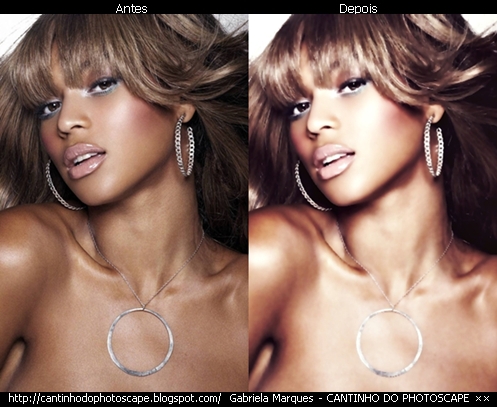
Créditos a Cantinho do Photoscape.
29 de mar. de 2011
Blend/About Cute Perry
Clique aqui para baixar o tutorial e materiais.
Todos Créditos a Cantinho do Photoscape.Se Copiar,Credite !


28 de mar. de 2011
27 de mar. de 2011
Efeito Girl Incomum
01. Abra o Photoscape, vá em editor, permaneça na ala 'inicio'.
02.Abra uma foto e vá em :
× Brilho,Cor → Melhorar Contraste - Médio
× Avivar - baixo
× Filtro → Efeito filme - Cinema - baixo
× Filtro → Efeito filme - Velvia - baixo
× Filtro → Efeito filme - Afga - baixo
× Brilho,Cor → Aprofundar - Médio (Tom Cinza)
× Filtro → Vinheta - #8
Pronto.

Créditos a Cantinho do Photoscape.
25 de mar. de 2011
Efeito Untitled
01. Abra o Photoscape, vá em editor, permaneça na ala 'inicio'.
02.Abra uma foto e vá em :
× Filtro → Desfoque Inteligente - 4.0
× Auto Nível - alto
× Filtro → Efeito Filme - Cinema - baixo
× Filtro → Efeito Filme - Velvia - baixo
× Filtro → Efeito Filme - Afga - baixo
× Filtro → Efeito Filme - Processo Cruzado - baixo
× Brilho,Cor → Aprofundar - Médio (Tom Cinza)
× Molduras - PrintLine 01.
Pronto.

Créditos a Cantinho do Photoscape.
24 de mar. de 2011
Efeito Bright
01 - Alto nível → Alto (Faça isso 2 vezes)
02 - Contra a Luz → (+/-) 25%
03 - Brilho, cor → Realce da cor
04 - Alto contraste → Alto
05 - Brilho , cor → Dilatar
06 - Brilho , cor → Corroer
07 - Filtro → Redução de ruído (apaga visual) → Alto
08 - Afina → 4
09 - Brilho , cor → Melhora o contraste → Médio
10 - Brilho , cor → Brilho → Mínimo (tom cinza)
11 - Brilho , cor → Aprofundar → Médio
12 - Filtro → Efeito filme → Vélvia - Médio
13 - Filtro → Efeito filme → Agfa – Alto
14 - Filtro → Efeito Filme → Cinema – Baixo
15 - Afina → 1
16 - Brilho , cor → Melhora o contraste → Baixo
17 - Filtro → Redução de Ruído (apaga visual) → Baixo
18 - Filtro → Brilho de Lente → Coloque no canto que desejar e siga os passos :
Número : 38
Comprimento (%): Depende do tamanho da sua foto , nessa eu coloquei 200
Espessura (px) : 27
Opacidade : 90
Antes de dar OK do lado direito , tem um botão dizendo : Nova Forma , clique nele 3 vezes .
Cor : Cinza
Dê OK e continue :
19 - Brilho , cor → Melhora o contraste → Baixo
10 - Alto Nível → Baixo
Créditos á Cantinho do PhotoScape
23 de mar. de 2011
Efeito Fun
Photoscape → Editor → Ala Ínicio
Filtro → Redução de ruído (apaga aisual) → Baixo
Alto nível → Alto
Brilho , cor → Melhora o contraste → Alto
Contra a Luz → Dê um clique no centro do botão
Afina → 3
Brilho , Cor → Descolorir → 2
Alto contraste → Alto
Brilho , Cor → Realce da cor
Filtro → Efeito Filme → Cinema → Alto
Filtro → Efeito Filme → Processo cruzado → Baixo
Se quiser colocar a moldura Dot 12 , fica legal
Filtro → Redução de ruído (apaga aisual) → Baixo
Alto nível → Alto
Brilho , cor → Melhora o contraste → Alto
Contra a Luz → Dê um clique no centro do botão
Afina → 3
Brilho , Cor → Descolorir → 2
Alto contraste → Alto
Brilho , Cor → Realce da cor
Filtro → Efeito Filme → Cinema → Alto
Filtro → Efeito Filme → Processo cruzado → Baixo
Se quiser colocar a moldura Dot 12 , fica legal
22 de mar. de 2011
Efeito Blowing
× Materiais Necessarios :
Curva Blow. Clique aqui para baixa-la. {Criada por Gabriela Marques}
* Essencial para foto sem cor e sem vida.
01. Abra o Photoscape, vá em editor, permaneça na ala 'inicio'.
02.Abra uma foto e vá em :
× Auto Nível - alto
× Auto Constraste - alto
× Brilho,Cor → Curva de cor e abra a curva Blow.
× avivar - baixo
× Afinar - 4
× Filtro → Efeito Filme - Cinema - baixo
× Afinar (Clique no centro do botão)
Proporção : 8.0
Valor : 30 %
× Avivar - baixo
× Brilho,Cor → Escurecer - alto
× Filtro → Estilo Atenuar, siga :
Cor : 204
Nível : 50%
× Filtro → Vinheta - #2
Pronto.

Créditos a Cantinho do Photoscape.
21 de mar. de 2011
Efeito My World Pink
× Materiais :
Textura. Clique aqui para salva-la.
Ponto de Luz. Clique aqui para salva-la.
01. Abra o Photoscape, vá em editor, permaneça na ala 'inicio'.
02.Abra uma foto e vá em :
Cor : 214
Saturação : 255
Nível : 100 % e dê ok.
03.Pressione os botões Ctrl+C.
× Brilho,Cor → Escala Cinza.
× Mude para a Ala Objeto e vá em :
× Fotografia → 'Foto do Clipboard' e coloque a foto ao lado da original.
Foto+objeto, marque a 2 opção.
× Mude para a ala 'Tools' e clique em Clone Stamp.
Coloque uma das bolinha em cima do lugar (na foto colorida) que deseja que fique colorido e a outra bolinha , exatamente no mesmo lugar , só que do outro lado .
Vá Clicando e arrastando nas partes da roupa.
assim que acabar mude para a ala ' Cortar ' e corte a foto.
× Fotografia → 'Foto..' e abra o ponto de luz, clique 2 vezes em cima dele e diminua a opacidade para 128, e coloque-a em um lugar da roupa.
Vá novamente em Fotografia → 'Foto..' e abra a textura, clique 2 vezes em cima dele e diminua a opacidade para 81, cubra-a por toda a foto.
Clique em Foto+Objeto e marque a opção : 'Combine sua foto com Objeto'
Volte para a ala Inicio e vá em :
× Avivar (clique no centro do botão ) e deize assim :
Nível : 66%
Desfoque : 8.0
Contraste : 100
× Filtro → Efeito Filme - Cinema - baixo ou médio.
× Brilho,Cor → Melhorar Contraste - medio {repita esse processo novamente}
Pronto.

Créditos a Cantinho do Photoscape.
20 de mar. de 2011
Beautiful Makeup
× Materiais Necessarios :
Esfumador. Clique aqui para baixa-la. {Criada por Geicielle Sena, Créditos a Cantinho do Photoscape}
Sombra Vinho . Clique aqui para salva-la. {Criada por Gabriela Marques, Créditos a Cantinho do Photoscape}
Cilios. Clique aqui para salva-la. {Criadas por Geicielle Sena, Créditos a Cantinho do Photoscape}
Blush. Clique aqui para salva-la. {Créditos a Cantinho do Photoscape}
01. Abra o Photoscape, vá em editor, permaneça na ala 'inicio'.
02.Abra uma foto e vá em :
× Vá novamente em Fotografia → 'Foto..' e abra as sombras . Clique 2 vezes em cima da sombra e mude a opacidade para 71, ajuste nos 2 olhos. Clique no botão Foto+Objeto.
× Vá em Fotografia → 'Foto..' e abra os cilios, ajuste- os nos olhos e clique no botão Foto+Objeto.
× Vá em Fotografia → 'Foto..' e abra o Blush e ajuste-a nas bochechas, e diminua opacidade se ficar muito arficial.Clique no botão Foto+Objeto.
03. Para Finalizar, vamos passar o batom, neste tutorial ensina a passar o batom. Bom a cor do batom é escolha de vocês, mais recomendo colocar um vermelho claro ou rosa claro (:
× Filtro → Desfoque Inteligente - 4.0 {Padrão}
× Filtro → Efeito Filme - velvia - médio
Pronto.
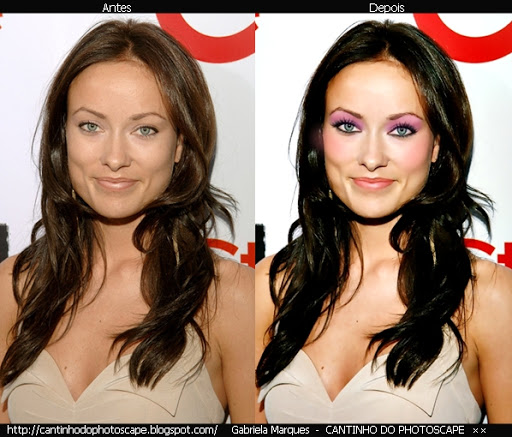
Créditos a Cantinho do Photoscape.
19 de mar. de 2011
Preto e Branco com Partes Coloridas
Gente , tem vez que queremos deixar mais de uma parte colorida , então vou postar outra maneira que , para mim , é mais fácil .
01 - Abra O PhotoScape → Editor → Abra a foto desejada → Clique em Ctrl + V (no teclado)
02 - Ala ínicio
03 - Clique em Escala Cinza (quadradinho cinza e branco ao lado de Foto+Molduras)
04 - Ala Objeto
05 - Clique em Fotografia (montanhas e sol) → Foto do Clipboard → Posicione a foto colorida do lado esquerdo da foto preta e branca → Foto+Objetos →O Objeto está a fora .....
06 - Ala Tools
07 - Clone Stamp → Coloque uma das bolinha em cima do lugar (na foto colorida) que deseja que fique colorido e a outra bolinha , exatamente no mesmo lugar , só que do outro lado .
08 - Clicando e arrastando nas partes que você quer colorida , Falta só mais uma coisinha :
09 - Ala Cortar , E corte o lado direito , onde está branco e preto com as partes coloridas .
Créditos á Cantinho do PhotoScape
Passando batom no PhotoScape - Vídeo aula
Clique aqui para ver o tutorial escrito.
Observações:
• No 0:44 - É importantíssimo ter um ponto de partida. Você tem que clicar num ponto na primeira foto e clicar no mesmo ponto na outra foto, se não fica deformado.
• No 1:35 - Eu borrei sem querer, e cliquei em "desfazer". Se você errar alguma coisa, clique em "desfazer", que vai voltar a parte que você errou, mas não vai tirar as outras partes que você pintou.
• No 2:40 - Desculpa, abri a janela de texto e a de 'foto' por engano -Q
Tutorial e vídeo aula criados por Geicielle Sena - Cantinho do PhotoScape
Não retire sem creditar.
Efeito Colored Baloons
02 - Filtro → Redução de Ruído → Baixo
03 - Afina → 1
04 - Brilho cor → Melhora o contraste → Médio
05 - Contra a Luz → (+)25%
06 - Auto Contraste → Baixo
07 - Alto nível → Intermediário (padrão)
08 - Brilho , Cor → Realce da Cor ( depende a foto fica ruim , opcional)
09 - Avivar → Dê um clique no centro do botão → Deixe assim :
Nível : O tanto que quiser
Desfoque : 0.0
Contraste : 0
Dê OK , e continue..
10 - Velvia → Baixo
11 - Contra a Luz → Dê um clique no centro do botão
12 - Filtro → Vinheta → Vinheta → Clique no último → Nível : 60%
Espero que gostem , é um efeito bem simples .
Créditos á Cantinho do Photoscape
18 de mar. de 2011
Efeito Mysterious
01. Abra o Photoscape, vá em editor, permaneça na ala 'inicio'.
02.Abra uma foto e vá em :
× Afinae, siga:
Proporção : 80 %
Valor : 30 %
× Brilho,Cor → Corroer
× Filtro → Efeito Filme - Cinema - baixo
× Filtro → Efeito Filme - Processo Cruzado - baixo
× Filtro → Efeito Filme - Velvia - baixo
× avivar - baixo
× Brilho,Cor → Escurecer - Médio (Tom Cinza)
× avivar - baixo
× Brilho,Cor → Escurecer - baixo (Tom Cinza)
× Brilho,Cor → Colorir, siga.
× Filtro → Vinheta - #2 (repita este processo novamente)

Créditos a Cantinho do Photoscape.
17 de mar. de 2011
Alfabeto em letra iluminada - Fonte ARIAL
Maiúscula:
Minúscula:
Outros:
• Para usar no PhotoScape:
Clique nas imagens para ampliá-las.
Salve a imagem em formato PNG.
Abra o PhotoScape, vá na aba 'cortar' e corte cada letra.
Se quiser colorir, fica a critério seu.
Salve em formato PNG.
Criados por Geicielle Sena, todos os créditos à mim e ao Cantinho do PhotoScape.
Assinar:
Postagens
(
Atom
)









































